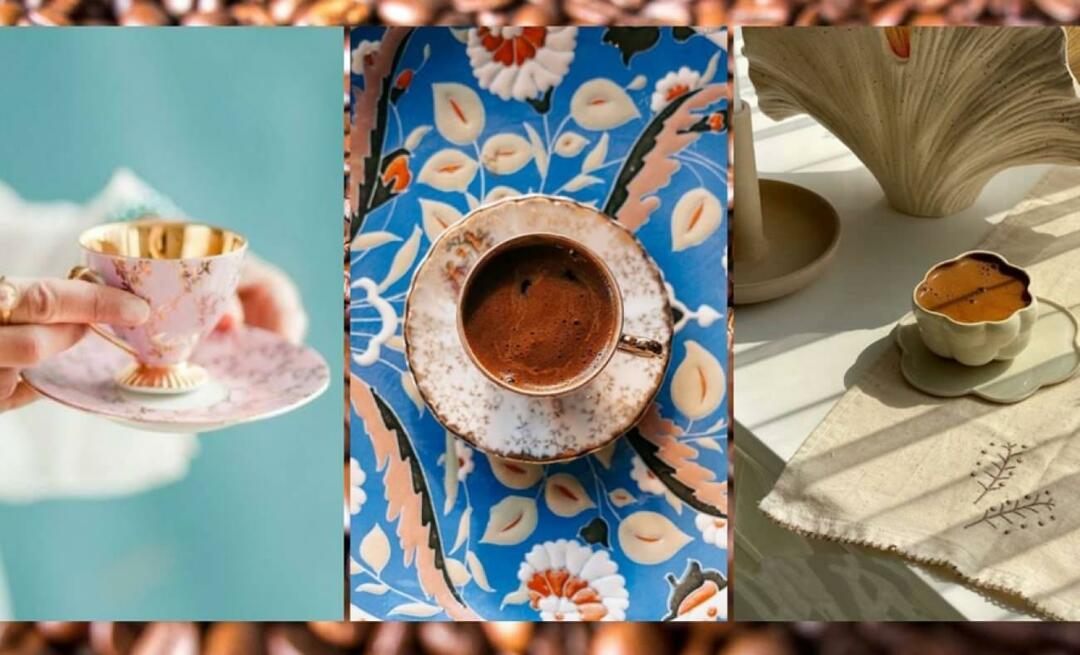Как да вмъкнете точки от точки в електронна таблица на Excel
офис на Microsoft Microsoft Microsoft Excel Герой Excel / / April 12, 2021
Последна актуализация на

Microsoft Excel е пълен с полезни функции. Едно от тях е може би изненада. Можете да вмъкнете точки в електронна таблица на Excel, като следвате няколко прости стъпки. Ето как да го направите.
Добавяне на точки от куршум
За да вмъкнете точки в Microsoft Excel, трябва да добавите символ.
- Отворете Microsoft Excel на вашата машина с Windows 10.
- Щракнете върху a празна клетка на нова или съществуваща електронна таблица.
- Избирам Поставете в лентата с менюта.
- Изберете Символ.
- Тип 2022 в полето Код за символи в долната част на диалоговия прозорец.
- Избирам Поставете, тогава Близо.
За да повторите процеса на нов ред отдолу, въведете ALT + ENTER и повторете процеса. За да видите други стилове на точки с надпис, помислете дали да не напишете следните числа в полето с код за символи: 25CF, 25E6, 25CB или 25CC. Ако използвате шрифт, който предоставя различни символи, горните стъпки може да не работят. В този случай опитайте да изберете шрифт като Wingdings в диалоговия прозорец Символ. В този случай въведете кода на символа 159.
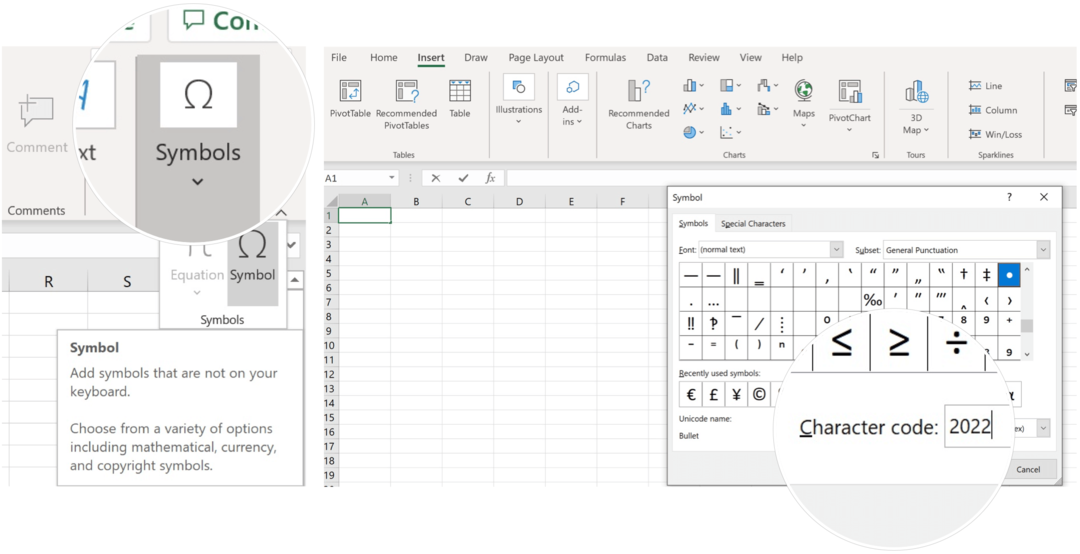
Има и други начини за добавяне на символи към електронна таблица на Microsoft Excel, включително:
- Ако клавиатурата ви включва цифрова клавиатура, използвайте ALT + 7 за да добавите куршум в празна клетка. Опитвам ALT + 9 за различен външен вид.
- Копирайте и поставете знак от друга програма, като например Майкрософт Уърд.
- Ако използвате текст във форма или текстово поле, можете да приложите маркери и номериране, като щракнете с десния бутон върху текста и изберете опцията Bullets.
- Ако искате да добавите повече от един символ в празна клетка, щракнете върху бутона Вмъкване няколко пъти в диалоговия прозорец Символ.
В друг пример можете да добавите символ в клетки с помощта на формула. Например, щракнете върху празна клетка, след което добавете „= CHAR (149) & [клетка]“. По този начин добавяте символ към съществуващите данни.
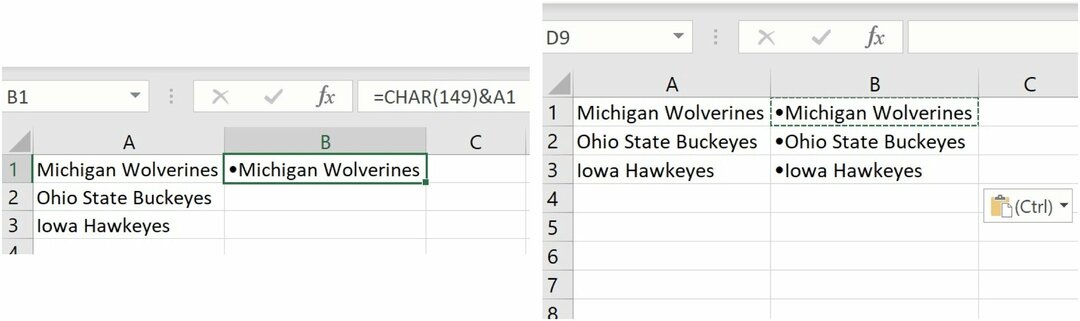
Вмъкнете точки за отметки в Excel за Mac
Добавянето на куршум в празна клетка в Microsoft Excel на Mac изисква следване на малко по-различен процес. Това обаче е много по-лесно от стъпките във версията на Windows.
- Отворете Microsoft Excel на вашето macOS устройство.
- Щракнете върху a празна клетка на нова или съществуваща електронна таблица.
- Избирам Поставете в лентата с менюта.
- Изберете Символ.
- Избирам Куршуми / звезди в Преглед на символи.
- Щракнете двукратно върху куршум искате да използвате.
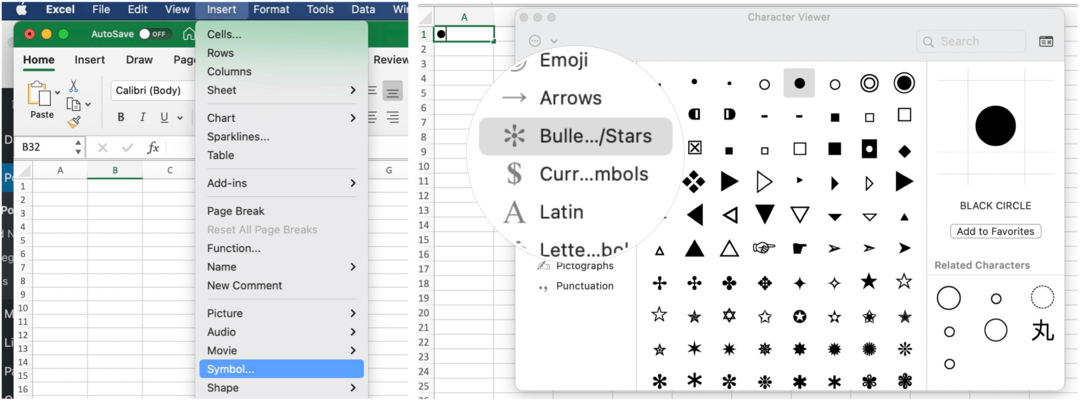
На Mac можете също да използвате традиционни команди за копиране и поставяне, за да пренесете куршуми от друго приложение.
Има много интересни неща, които можете да направите в Microsoft Excel. Сред тях можете обвиване на текст в Excel и също заключете определени клетки, редове и колони. За нещо съвсем различно, помислете за използване Мини графики на Excel Sparklines.
За домашна употреба Microsoft 365 пакет в момента се предлага в три разновидности, включително семеен, личен и план за дома и студента. Първият е на цена $ 100 на година (или $ 10 на месец) и включва Word, Excel, PowerPoint, OneNote и Outlook за Mac и е полезен за до шест потребители. Личната версия е за един човек и е $ 70 / година или $ 6.99 на месец. Студентският план е еднократна покупка от $ 150 и включва Word, Excel и PowerPoint.
Бизнес потребителите могат да избират от базови, стандартни и премиум планове, започвайки от $ 5 на потребител / месец.
Как да изчистите кеша на Google Chrome, бисквитките и историята на сърфирането
Chrome се справя отлично със съхраняването на вашата история на сърфиране, кеш памет и бисквитки, за да оптимизира работата на вашия браузър онлайн. Нейното как да ...
Съответствие на цените в магазина: Как да получите онлайн цени, докато пазарувате в магазина
Покупката в магазина не означава, че трябва да плащате по-високи цени. Благодарение на гаранциите за съвпадение на цените, можете да получите онлайн отстъпки, докато пазарувате в ...
Как да подарите абонамент за Disney Plus с цифрова карта за подаръци
Ако сте се радвали на Disney Plus и искате да го споделите с други, ето как да закупите абонамент за Disney + Gift за ...
Вашето ръководство за споделяне на документи в Google Документи, Таблици и Презентации
Можете лесно да си сътрудничите с уеб-базираните приложения на Google. Ето вашето ръководство за споделяне в Google Документи, Таблици и Презентации с разрешенията ...